Synchronisieren von iPhone-Kontakten mit Office 365
Synchronisieren Sie iPhone-Kontakte automatisch mit Office 365. Bleiben Sie auf all Ihren Geräten auf dem Laufenden.
Bitte klicken Sie auf "Dieses Gen verwenden", um iPhone-Kontakte mit Office 365 zu synchronisieren.
Wählen Sie aus, was Sie synchronisieren Office 365 verwenden möchten
Nichts gefunden.
Wählen Sie aus, was Sie synchronisieren iPhone-Kontakte verwenden möchten
Nichts gefunden.
SyncGene Kundenrezensionen
Über SyncGene
iPhone-Kontakte und Office 365 Synchronisationslösung
SyncGene ist ein kostenloser* Synchronisierungsdienst und eine Web-App. Synchronisieren Sie Kalender, Kontakte und Aufgaben über verschiedene Geräte, Konten und Dienste, die Sie nutzen.
*Die Datensynchronisierung ist in der kostenlosen Version auf zwei Quellen beschränkt. Die manuelle Synchronisierung ist auf eine Synchronisierung pro Monat begrenzt. Die automatische Synchronisierung für das kostenlose Konto ist auf eine Vorschau von sieben Tagen beschränkt, nachdem die Funktion aktiviert wurde.
Merkmale
Synchronisieren Sie Kontakte, Kalender und Aufgaben automatisch. SyncGene verbindet Office 365, iCloud, Gmail und andere Apps, die Sie verwenden.
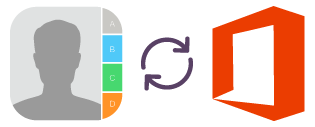
Synchronisieren von iPhone-Kontakten mit Office 365
SyncGene synchronisiert und überträgt iPhone-Kontakte automatisch mit Office 365 (Office 365-Konto), ohne Duplikate zu erstellen. Nach der Synchronisierung können Kontakte entweder über iPhone-Kontakte oder Office 365 angezeigt und verwaltet werden.
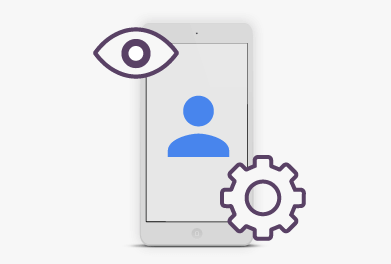
iPhone-Kontakte auf dem Mobilgerät anzeigen und verwalten
Zeigen Sie Ihre Kontakte unterwegs an und bearbeiten Sie sie. Da es sich um einen Cloud-basierten Dienst handelt, können Sie dies über einen Webbrowser oder eine mobile App tun. Ihre iPhone-Kontakte und Office 365 werden automatisch synchronisiert, egal wo Sie sich befinden.
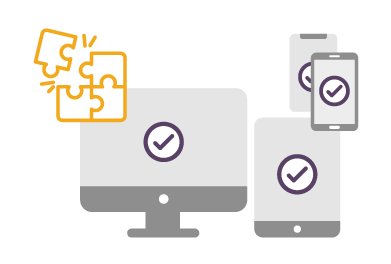
Geeignet für verschiedene Geräte oder Telefone
Verwenden Sie SyncGene, um iPhone-Kontakte und Office 365 auf verschiedenen Geräten zu synchronisieren, einschließlich verschiedener Mobiltelefonmodelle. Alle Änderungen oder Eingaben, die Sie auf einem beliebigen Gerät vornehmen, werden sofort auf dem Mobilgerät angezeigt. Verschiedene Gerätebetriebssysteme wie iOS und Android sind vollständig mit SyncGene kompatibel.

Synchronisieren Sie die GAL mit dem iPhone
Synchronisieren Sie die gesamte GAL mit dem iPhone in weniger als einem Tag. Die CiraApps-Software ist so konzipiert, dass der Übertragungsprozess von jedem und jederzeit durchgeführt werden kann.
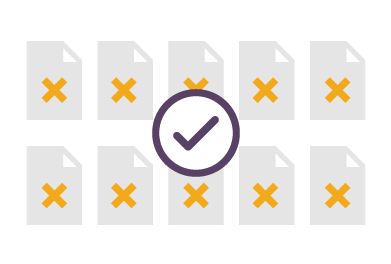
Vermeiden Sie doppelte Einträge
Bleiben Sie organisiert und duplikatfrei, während Sie zwischen mehreren Konten, Plattformen oder Geräten synchronisieren. Das SyncGene wurde entwickelt, um die Erstellung von Duplikaten zwischen iPhone-Kontakten und Office 365 zu vermeiden. Es spielt keine Rolle, ob Sie die automatische oder manuelle Synchronisierung verwenden, nur die Originaldateien werden auf den Geräten angezeigt.
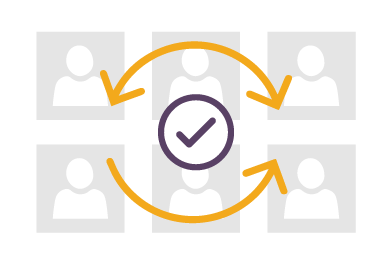
Aktuelle Kontakte mit geplanter Synchronisierung
Die automatische Terminplanung von SyncGene ist die Lösung für immer aktuelle Kontakte. Wählen Sie bestimmte Quellen aus: iPhone-Kontakte und Office 365. Legen Sie die Zeit und das Intervall für die Synchronisierung fest. Holen Sie sich alle Kontakte auf jedem Ihrer Geräte. Die Kontaktsynchronisierung funktioniert automatisch und ohne Unterbrechungen.
Wie synchronisiere ich iPhone-Kontakte mit Office 365?
Synchronisieren Sie ganz einfach Kontakte zwischen iPhone-Kontakten und Office 365.
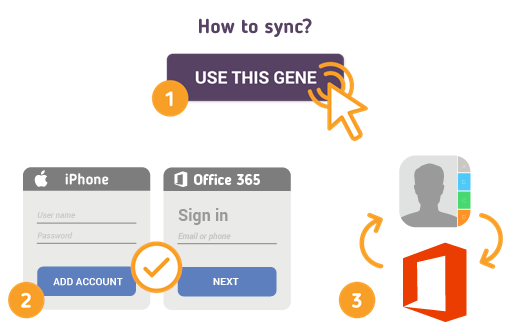
- 1. Gehen Sie zu SyncGene und melden Sie sich an;
- 2 . Suchen Sie die Registerkarte "Konto hinzufügen", wählen Sie iCloud und melden Sie sich bei Ihrem iCloud-Konto an.
- 3 . Klicken Sie auf "Konto hinzufügen" und melden Sie sich bei Ihrem Office 365-Konto an.
- 4 . Suchen Sie die Registerkarte "Filter", wählen Sie die Option Kontaktsynchronisierung und markieren Sie die Ordner, die Sie synchronisieren möchten.
- 5. Klicken Sie auf "Speichern" und dann auf "Alle synchronisieren".
Wir benachrichtigen Sie, wenn Ihre iPhone-Kontakte mit Office 365 synchronisiert werden. Von nun an können Sie Ihre Kontakte entweder über Office 365 oder iPhone Kontakte verwalten.
Informationen zu iPhone-Kontakten und Office 365-Synchronisierungslösungen
iPhone Contacts ist eine App für persönliche Kontakte von Apple Inc., die auf dem mobilen Betriebssystem iOS läuft. Es bietet Online-Cloud-Backups von Kontakten über den iCloud-Dienst von Apple oder kann mit anderen Diensten oder Geräten synchronisiert werden.
Office 365 ist eine Reihe von Abonnementdiensten, die von Microsoft als Teil der Microsoft Office-Produktlinie angeboten werden. Es ermöglicht die Nutzung der Microsoft Office-Softwaresuite während der gesamten Laufzeit des Abonnements sowie Cloud-basierter Software-as-a-Service-Produkte für Geschäftsumgebungen, wie z. B. gehosteter Exchange Server, Skype for Business Server und SharePoint.
Um mehr über die Synchronisierung für iPhone-Kontakte und Office 365 zu erfahren, klicken Sie bitte auf den folgenden Abschnitt.
Über Cira
Das Unternehmen hinter SyncGene
Cira Apps Limited ist ein SaaS-Unternehmen mit Lösungen, die die Produktivität von iPhone- und Android-Benutzern mit Office 365 verbessern. CiraSync, das Flaggschiffprodukt, wird von mehr als 12.500 Unternehmen eingesetzt, um Produktivitätssteigerungen und Kosteneinsparungen durch Kontakt- und Kalenderautomatisierung zu erzielen. Der Hauptsitz des Unternehmens befindet sich in Austin, Texas.
Unsere zufriedenen Kunden
Kunden auf der ganzen Welt vertrauen den Dienstleistungen von Cira Apps Limited für private und geschäftliche Zwecke














